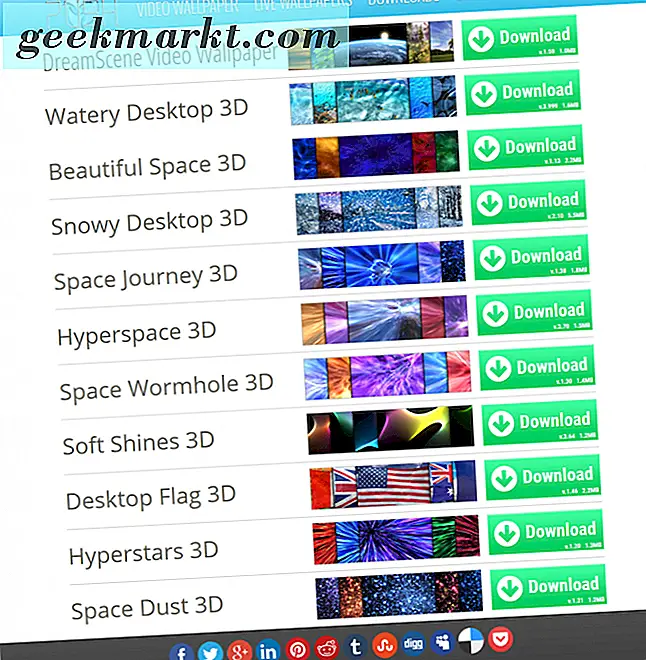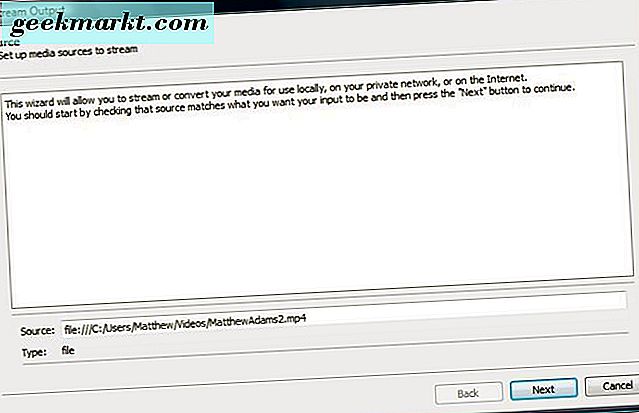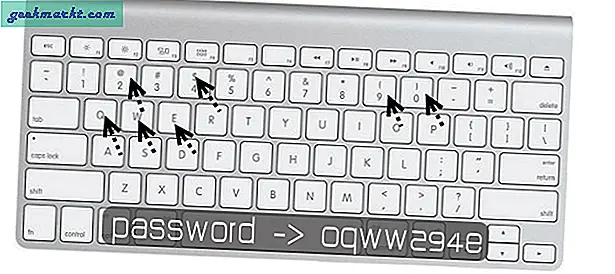Skype เป็นบริการไปสู่การสัมภาษณ์และการประชุมฉันมักจะใช้ขณะทำงานจากที่บ้านและไม่สามารถนับนิ้วได้ว่ามีคนแสดงความคิดเห็นเกี่ยวกับพื้นหลังที่ยุ่งเหยิงกี่ครั้ง สถานที่ทำงานสบาย ๆ และพวกเขาไม่ได้ตัดสินฉัน แต่ฉันหวังเป็นอย่างยิ่งว่าฉันจะสามารถลบพื้นหลังและให้ความสำคัญกับฉันได้ Skype เพิ่งประกาศว่าพวกเขาได้เปิดตัวโหมดเบลอซึ่งให้คุณซ่อนพื้นหลังด้วยการเบลอที่นุ่มนวลเช่นเดียวกับโหมดแนวตั้ง สมบูรณ์แบบ. มาดูกันว่ามันทำงานอย่างไร
ต้องอ่าน: 5 แอพ Messenger ที่ดีที่สุดในแอพเดียว
รับโหมดเบลอบน Skype
ก่อนที่เราจะเริ่มตรวจสอบให้แน่ใจว่าคุณใช้ Skype เวอร์ชันล่าสุด (เวอร์ชัน 8.38 หรือสูงกว่า) ณ ตอนนี้โหมดเบลอของ Skype จะทำงานบน Windows และ macOS เท่านั้น ขออภัยผู้ใช้สมาร์ทโฟน หากคุณไม่แน่ใจว่าคุณกำลังใช้งานเวอร์ชันล่าสุดอยู่หรือไม่ฉันขอแนะนำให้ดาวน์โหลดอีกครั้งจาก Microsoft Store หรือ Mac App Store หลังจากติดตั้งแอปแล้วให้ลงชื่อเข้าใช้บัญชี Skype ของคุณและเริ่มแฮงเอาท์วิดีโอ
เมื่อคุณเชื่อมต่อแล้ววางเมาส์เหนือหน้าจอเพื่อเปิดไฟล์ การตั้งค่า ไอคอนด้านขวาบนแล้วเลือก การตั้งค่าเสียงและวิดีโอ.
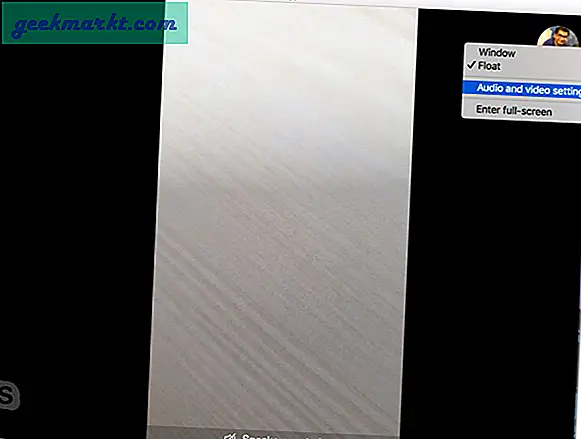
คุณจะเห็นปุ่มพื้นหลังเบลอ คลิกที่เพื่อใช้เอฟเฟกต์เบลอกับการโทรสด เอฟเฟกต์เกือบจะเกิดขึ้นในทันทีและคุณสามารถเปิดและปิดได้ด้วยปุ่มสลับอย่างรวดเร็ว
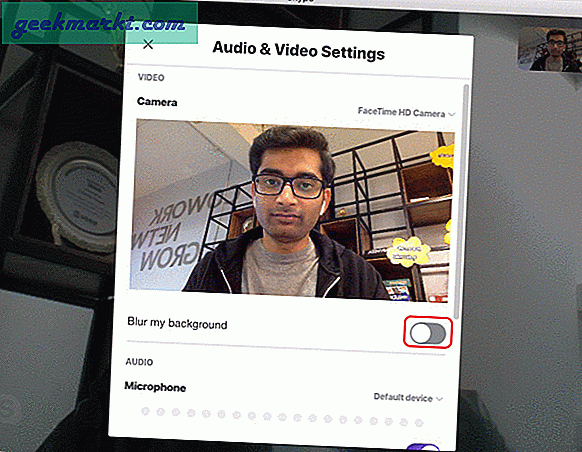
Skype ใช้ AI เพื่อใช้เอฟเฟกต์เบลอบนวิดีโอของคุณดังนั้นคุณภาพของความเบลอจึงไม่ดีเท่า DSLR แต่ก็ทำให้งานสำเร็จลุล่วง
หรือคุณสามารถค้นหาโหมดเบลอได้โดยการวางเคอร์เซอร์บนปุ่มวิดีโอในหน้าต่าง Skype มันจะปรากฏเมนูขึ้นมาและคุณสามารถสลับโหมดเบลอจากที่นี่ได้เช่นกัน
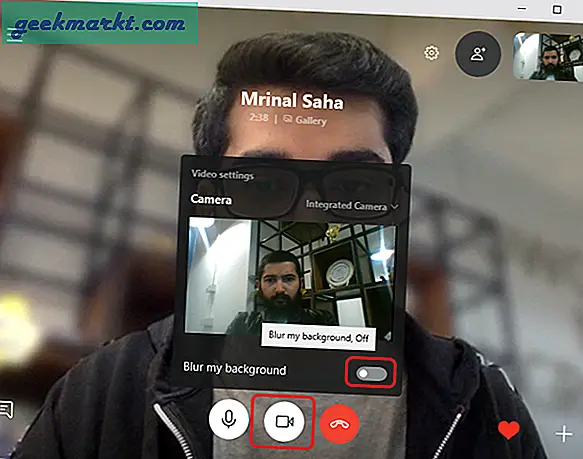
ยังอ่าน: ทางเลือก Rabb.it: ดูภาพยนตร์ร่วมกับเพื่อนที่อยู่ห่างไกล
ปิดคำ
นี่เป็นสองวิธีที่คุณสามารถสลับโหมดเบลอบน Skype ใช้งานได้เฉพาะบนแอพ Windows และ macOS ฉันยังไม่สามารถดาวน์โหลดได้จากแอปบนอุปกรณ์เคลื่อนที่ นอกจากนี้หากคุณใช้ไคลเอนต์บุคคลที่สามสำหรับการโทรผ่าน Skype เช่น Franz โชคไม่ดี แต่ในอนาคตพวกเขาจะเปิดตัวการอัปเดตและนำโหมดเบลอไปยังไคลเอนต์บุคคลที่สาม